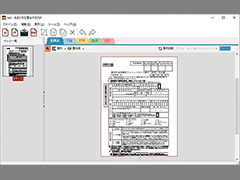
おまかせ位置合わせPDF画面1
スキャナでパソコンに取り込んだ書類やダウンロードしたPDF書類を読み込んで、自由な位置に文字を書き込めるようにする書類作成ソフト。手書きする手間を省き、見栄えの良い書類を簡単に作れるようになる。
例えば、税金の支払い方法を変更したい場合、通常は自治体のWebサイトから必要なPDF書類をダウンロードしてプリントアウトし、手書きで記入しなければならないが、ダウンロードしたPDF書類を「おまかせ位置合わせPDF」で読み込めば、パソコン上で書類に直接文字が入力できる。
メイン画面は一般的なPDFビューアと同じような構成となっており、ウィンドウ上部にコントロールパネル、その下に読み込んだPDFファイルが大きく表示される。PDFの表示エリアには「全表示」「下絵」「文字」「画像」「図形」の5つのタブがあり、それぞれの項目毎に編集できるようになっている。例えば、読み込んだPDFは「下絵」として表示されるので、ファイルを差し替えたり、スキャンした際の傾きを調節したい場合等は「下絵」タブから操作する、という具合だ。
PDFに文字を入力する場合は、まず「文字」タブから「文字入力モード(自動)」をクリックする。この状態でマウスを書類の上に移動させると、文字入力ができるエリアが自動的に認識され、青い枠のガイドで囲まれる。ガイドをクリックすると文字入力パレットが表示されるので、ここに文字を入力して「適用」をクリックすれば書類に反映される。慣れればメールフォームに入力するような感覚で次々に文字入力ができるだろう。
入力した文字は後から編集する事ができ、フォントサイズや書体、色、位置の微調整等ももちろん可能だ。また、複数の入力項目をドラッグして一括選択し、まとめて編集する事もできるので、入力した文字のフォントを全て明朝体に変更するといった事も簡単に行なえる。
作成した書類は独自のファイル形式(拡張子.ploc)で保存して、後から再編集する事ができる。同じフォーマットの書類を定期的に作成するような場合は、過去に作成した入力内容を再利用できる為、既存ファイルを複製する事により書類作成が効率的に行なえるだろう。印刷したい場合は「PDFに書き出し」をクリックして一度PDFファイルとして保存し、それをプリントアウトすればOKだ。編集中のファイルを直接プリントアウトできないのは少々手間だが、この辺りは今後のアップデートで改善される事を期待したい。
《ソフトライブラリの掲載ページ》 おまかせ位置合わせPDF